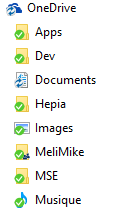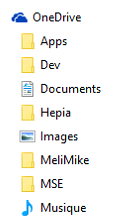Il arrive parfois que les icônes d’état de synchronisation de OneDrive disparaissent :
Cela se produit notamment après l’installation d’autres applications similaires, telles que Dropbox.
Windows aurait, il semble, une limitation dans l’affichage des « icônes superposées ». Celles-ci sont gérées dans le registre et la priorité simplement donnée selon leur ordre alphabétique.
Voici la procédure pour faire revenir ces icônes (je me suis inspiré de cet article de Microsoft qui décrit le cas pour OneDrive Entreprise) :
- Ouvrez l’Éditeur du Registre et accédez à la clé : HKEY_LOCAL_MACHINE\SOFTWARE\Microsoft\Windows\CurrentVersion\Explorer\ShellIconOverlayIdentifiers.
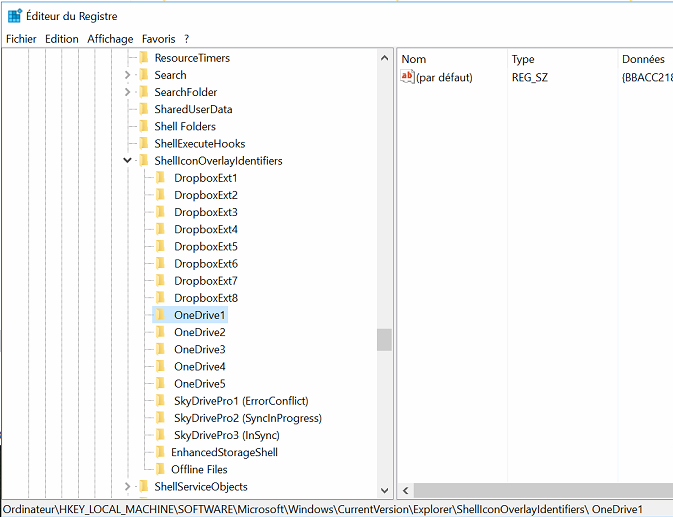
- L’astuce est de renommer les clés OneDriveX en ajoutant un espace avant, afin qu’elles passent en tête de liste. Sauf qu’en essayant de renommer directement, on se heurte généralement au message suivant :
- Pour pallier cela, il faut modifier le propriétaire et les autorisations de la clé : clic-droit sur la clé -> Autorisations… puis Avancé pour accéder à cette fenêtre :
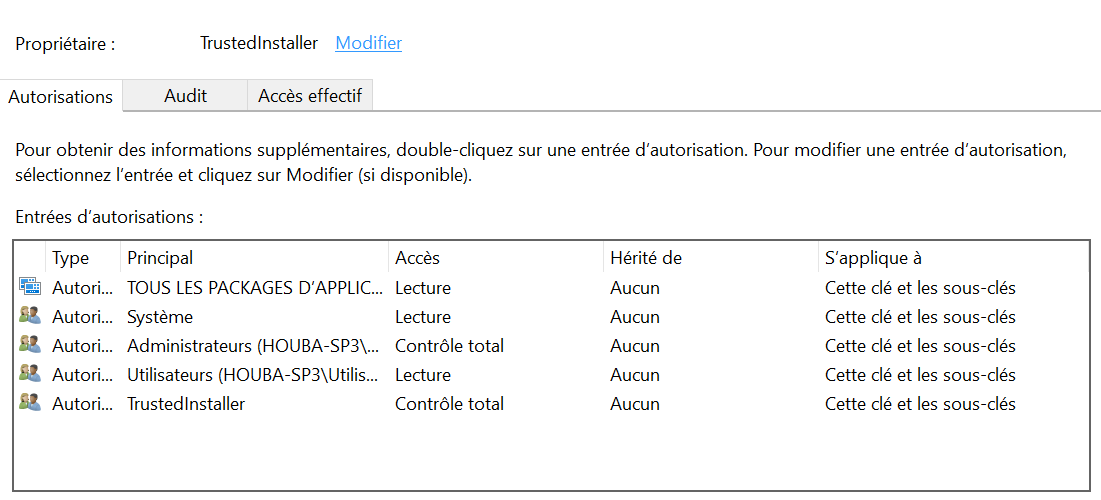
- Cliquer sur Modifier en regard du propriétaire actuel (ci-dessus TrustedInstaller) et changer pour, par exemple, Administrateurs :
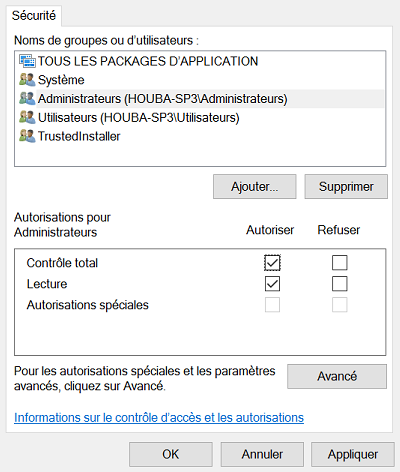
- De retour à l’onglet Sécurité, attribuer un Contrôle total au nouveau propriétaire :
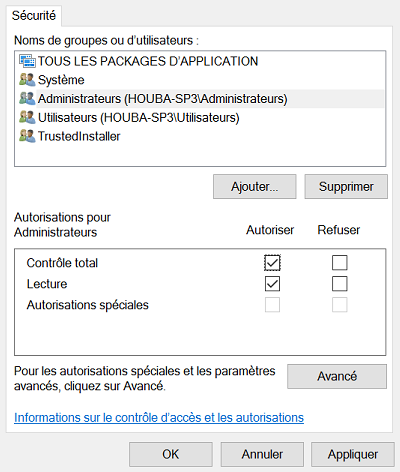
- Finalement, ajouter un espace au début du nom de la clé. Répéter l’opération pour chaque clé (ici j’en avais cinq).
- Actualiser l’affichage de l’éditeur (F5). Les clés doivent maintenant être positionnées en premier :
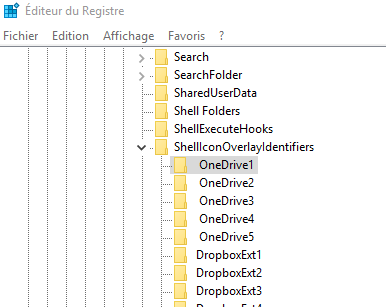
- Redémarrer l’ordinateur. À l’ouverture de session le message suivant peut s’afficher ; pour ma part, il a disparu avant que je puisse interagir avec et cela n’a gêné en rien. Sinon j’imagine qu’il suffisait de cliquer dessus et de valider :
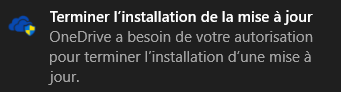
- Et voilà, les icônes de synchronisation sont de retours !